如果您通过 VMware 营销网站注册了免费服务、试用服务或付费服务,则可以将该服务载入到新的或现有的组织。
过程
- 要打开自行载入工作流,请单击载入链接。
- 在 VMware Cloud Services 欢迎页面中,使用您的 VMware 帐户登录。
- 如果您没有 VMware 帐户,请单击创建 VMware 帐户,然后按照步骤创建一个帐户。
此时将打开载入工作流。
- 在工作流的组织步骤中,选择要在其中载入服务的组织。
| 如果... |
执行操作 |
| 您是第一次使用 VMware Cloud services 的用户。 |
系统会提示您创建新组织。在打开的创建组织页面中,提供以下信息:
- 如果要载入免费或试用服务,系统会提示您输入新组织的名称。此名称将显示在 VMware Cloud Services 工具栏上。
注: 大多数试用服务此时不要求提供公司业务地址和付款方式信息。可以在以后将试用服务转换为付费服务时添加这些信息。
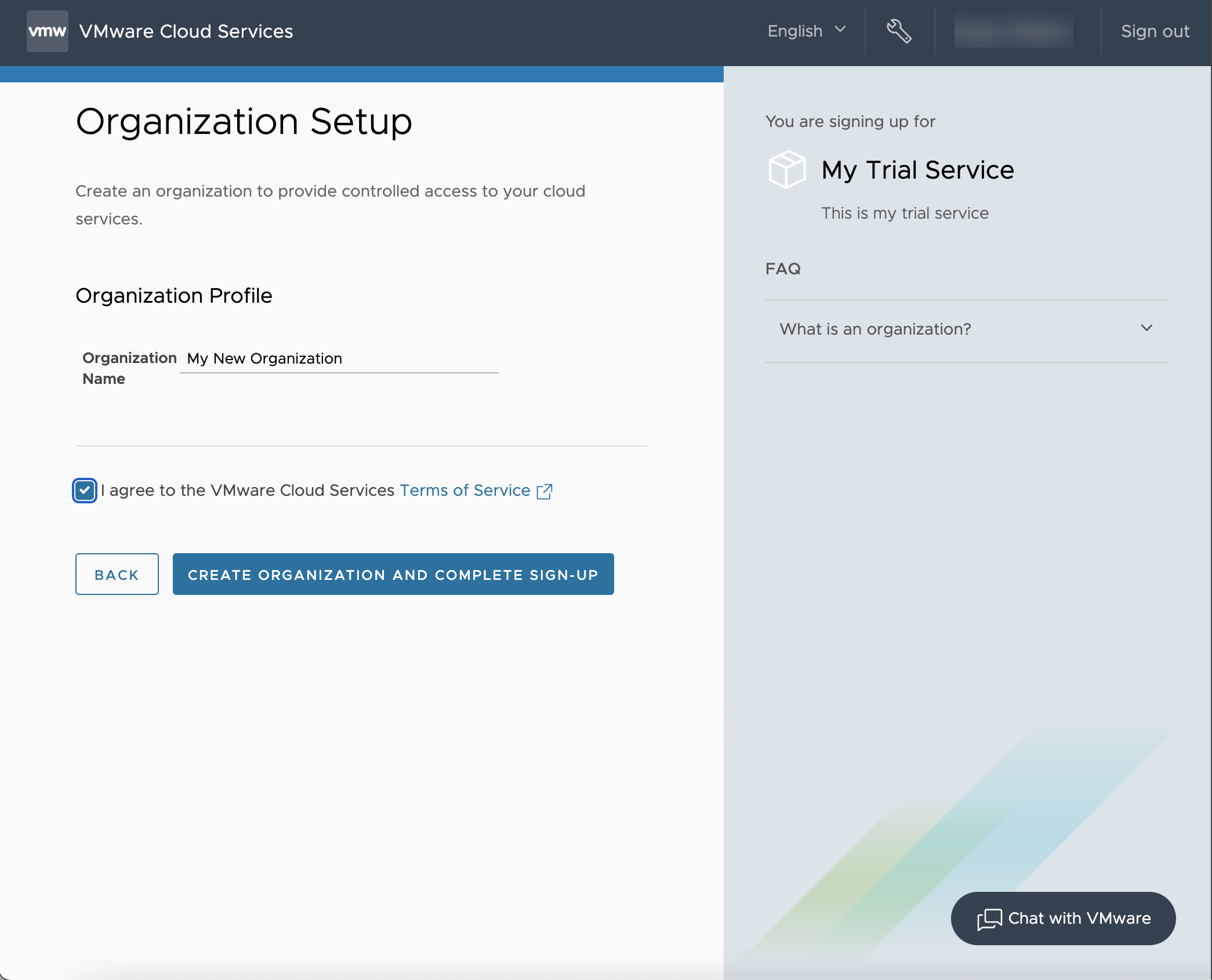
- 如果要载入付费服务,系统会提示您添加新组织的名称、公司业务地址,选择付款时使用的货币,以及组织的默认付款方式。
您在此处输入的实际地址决定了销售单位以及支付服务费用时使用的默认货币。组织可以使用默认货币付款,可以使用预先批准的例外货币付款,还可以使用美元(如果选择了全球美元选项)付款。 在此步骤中提供的物理业务地址必须通过地址验证检查并符合验证规则。 要了解有关地址验证的更多信息,请参见需要了解有关地址验证的哪些内容。 要了解有关销售单位和付款货币的更多信息,请参见如何确定付款货币。 要了解有关付款方式的更多信息,请参见如何管理组织的付款方式。
|
| 如果您的 VMware 帐户已与一个或多个组织相关联。 |
- 在打开的选择或创建组织页面上,选择一个现有组织。
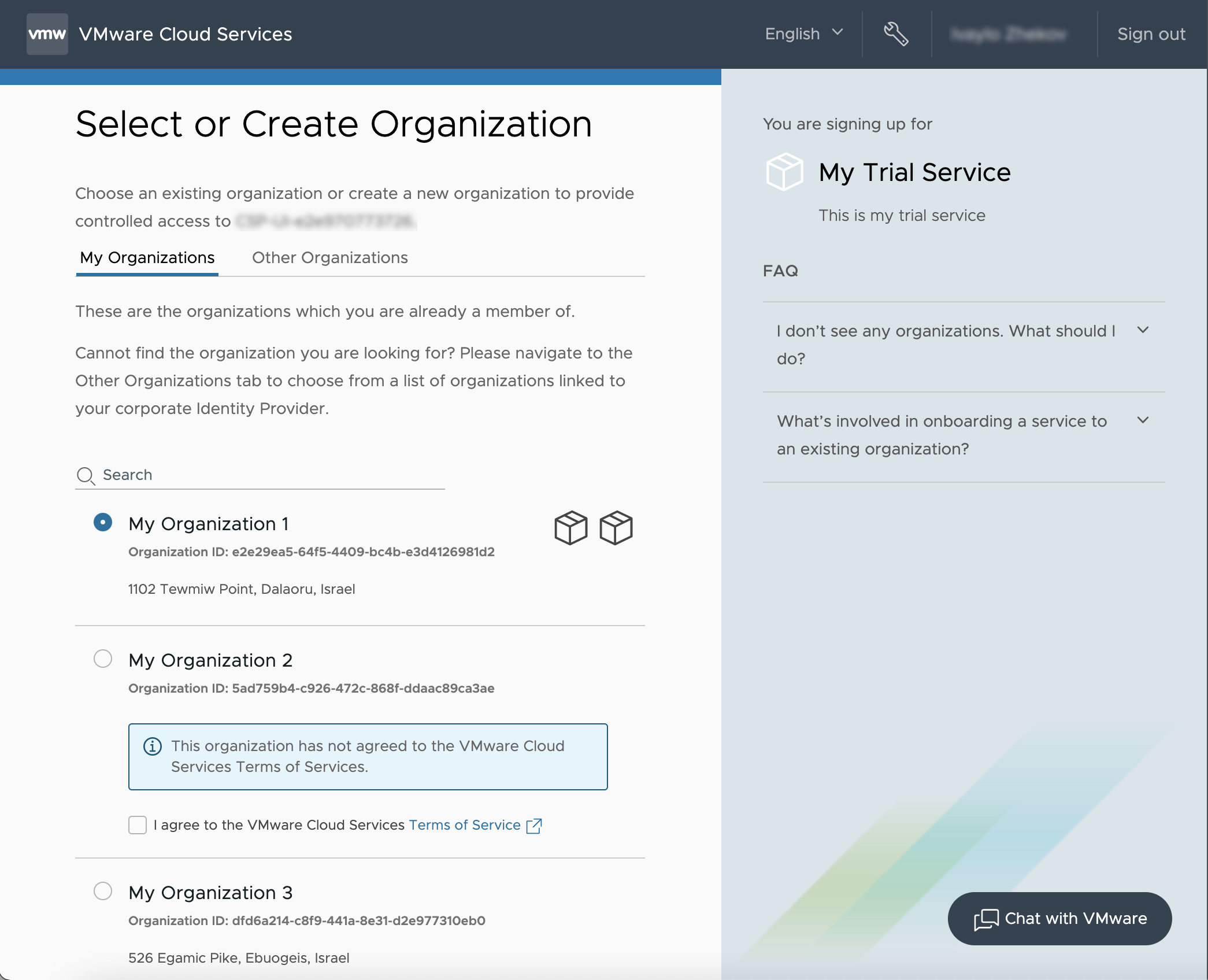
- 如果我的组织选项卡上显示的组织不符合您的条件,则可以通过切换到其他组织选项卡,查看其他选项。
- 如果您必须在新组织中载入服务,请单击链接,然后按照步骤创建新组织。
|
- 阅读并同意服务条款。
- 单击完成。